如何将数据移至使用 Mountain Lion 及更低版本的新 Mac?
使用 OS X Lion 或 Mountain Lion 中的【迁移助手】将重要信息从一台 Mac 传输到另一台 Mac。所迁移的信息包括用户帐户、应用软件、文稿、网络设置和电脑设置。
 睡不醒的青蛙
睡不醒的青蛙
2019.10.05提问
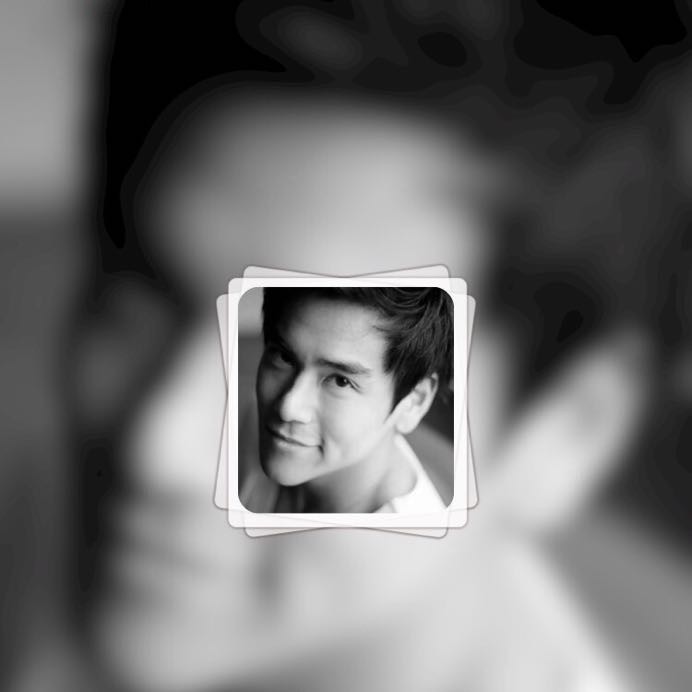 幼儿园第一名| 大神级别
幼儿园第一名| 大神级别
使用 OS X Lion 或 Mountain Lion 中的【迁移助手】将重要信息从一台 Mac 传输到另一台 Mac。所迁移的信息包括用户帐户、应用软件、文稿、网络设置和电脑设置。
使用 FireWire 或 ThunderBolt 执行迁移教程:
注:如果您是从 Mac OS X v10.4 迁移到 OS X Lion,请参阅下面的【其他信息】部分。使用【迁移助理】从 OS X Tiger v10.4 或更低版本迁移到 OS X Mountain Lion v10.8 或更高版本不受支持;请参阅下面的“其他信息”部分了解更多信息。
1、开始操作前,请确保两台电脑已通过 FireWire 或 ThunderBolt 连接。如果您在“迁移助理”运行后连接线缆,则可能无法正常检测到源电脑。
2、重新启动源(原始)Mac,并按住【T】键。
3、在目标 Mac 上打开【迁移助理】(位于“/应用程序/实用工具/”中),然后点按【继续】。
4、目标 Mac 询问迁移方法时,选择“从另一台 Mac、PC、Time Machine 备份或其他磁盘”,并点按“继续”。
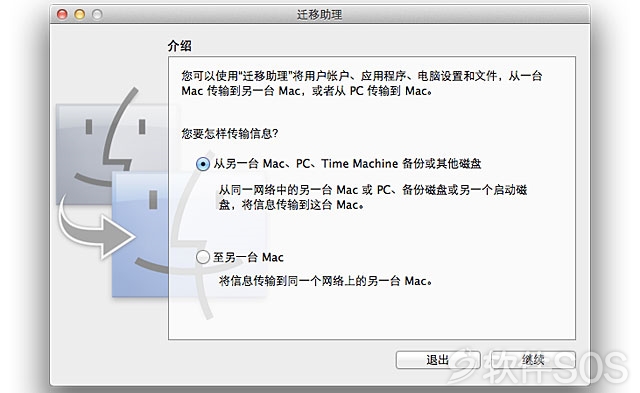
系统提示时,键入您的管理员密码,并点按【好】。
5、选择【从 Time Machine 备份或其他磁盘】。
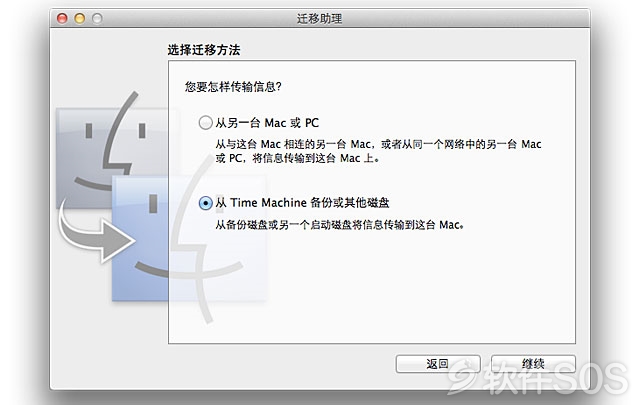
6、选择您想迁移的系统。
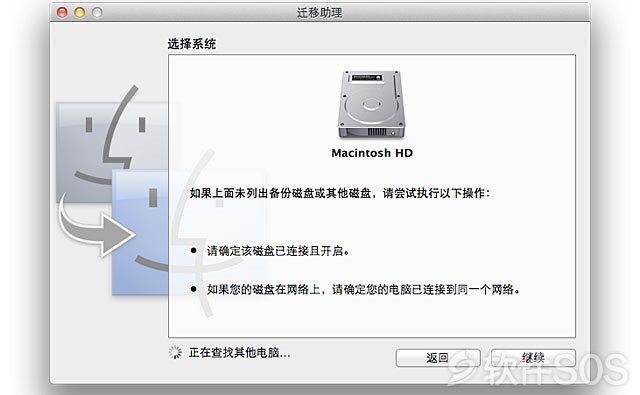
7、目标 Mac 将要求您选择要迁移的项目。
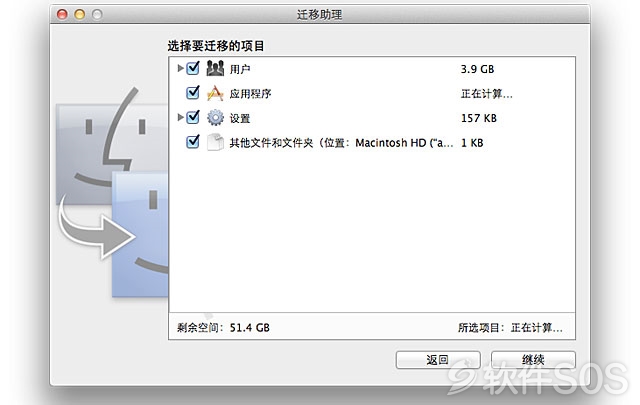
8、您可通过点按以展开显示三角形来自定所选项目。
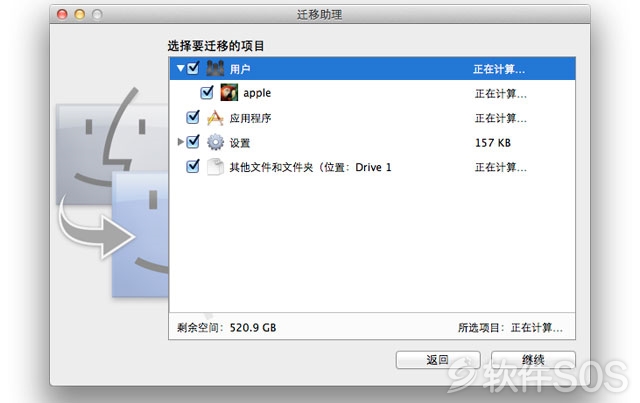
9、点按【继续】后,【迁移助理】将开始向新 Mac 传输文件。完成迁移所需的时间取决于传输的数据量。
注:要查看已迁移的文稿,请从 Apple () 菜单中选取注销,然后以迁移用户的身份登录。已迁移的文稿位于迁移用户的个人文件夹中。
2019.10.05回答
评论列表
+加载更多